Microsoft Remote Desktop Connection Manager 2.2 - Spravuje více relací RDP

Základem tohoto průlomu je groovy stromstruktura, která umožňuje seskupovat relace dohromady. To vede dlouhou cestou k udržování organizovanosti a výrazně usnadňuje zipování mezi servery a hostiteli. Ve výchozím nastavení jsou relace ukotveny ve Správci RDC a po kliknutí na okno vyplní okno. Pokud však vyberete skupinu, zobrazí se vám pěkný náhled všech vašich serverů a jejich stavů. Uvidíte miniaturní verzi obrazovky pro všechny připojené servery, což ještě více usnadní orientaci. Zvláštně nebo snad užitečně mohou miniatury dostávat fokus od myši a klávesnice. To vás může zahodit, pokud si nejste jisti, která obrazovka je zaostřena, ale pokud máte nějaké šílené vysoké rozlišení, můžete pracovat přímo z náhledu.
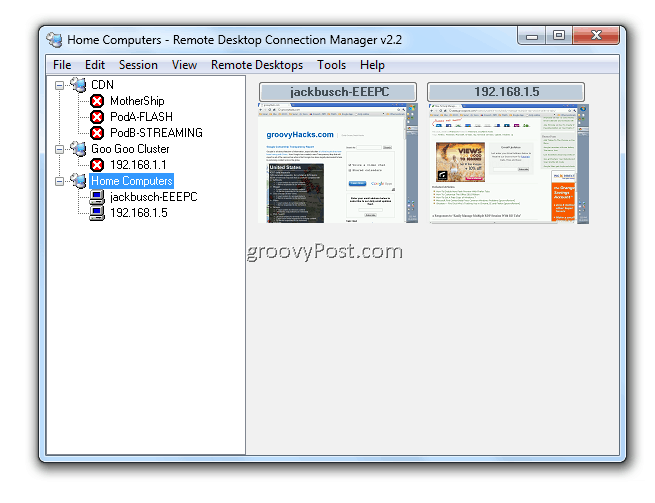
Kromě skupin, které vytvoříte, existují dvě „virtuální skupiny“. Klikněte na Pohled a vyberte Připojená skupinaa Znovu připojit skupinu.
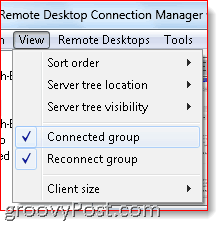
Skupina Connected vám jednoduše ukáže, které servery jsou právě připojeny. Skupina Reconnect Group je novější a stále se vyvíjí (může způsobit „extrémní blikání kurzoru“), podle společnosti Microsoft. Chcete-li jej použít, jednoduše přetáhněte server do skupiny Znovu připojit. Správce RDC se pokusí znovu připojit tento server, dokud nebude úspěšný. Je užitečné říci, že pokud restartujete počítač a chcete, aby se RDC Manager znovu připojil, jakmile se vrátí do režimu online.
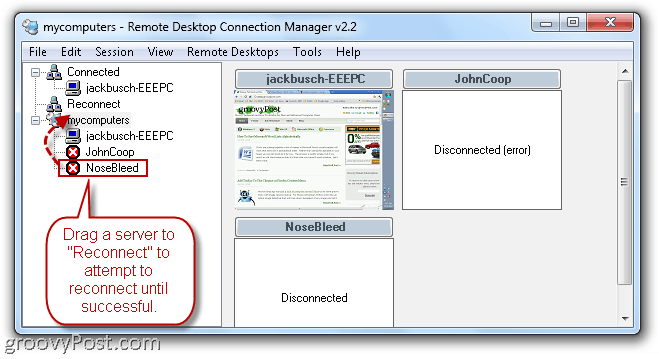
Můžete také odpojit relaci a dát jí vlastníokno. V tomto zobrazení můžete přepínat mezi relacemi kliknutím na něj na hlavním panelu, jako by to byla aplikace okna prohlížeče. Můžete také vstoupit do režimu celé obrazovky pomocí Kliknutí pravým tlačítkem ve stromu serveru a výběrem Celá obrazovka.
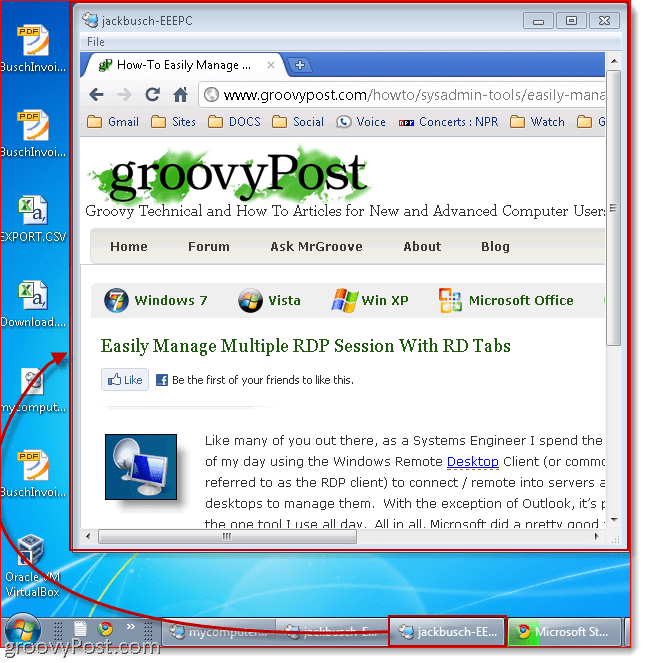
Pokud je obrazovka na hostiteli větší než okno na klientovi, můžete ji rozložit na více monitorů povolením možnosti „V případě potřeby použít více monitorů“ Nástroje > Možnosti > Možnosti celé obrazovky.
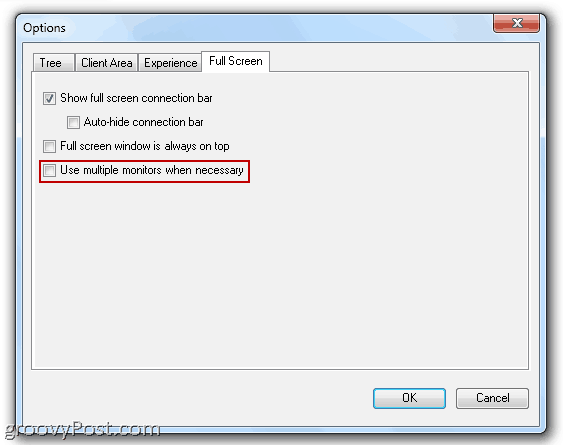
Další skvělou funkcí šetřící čas je schopnost provádět akce na celé skupině. Můžete se například rychle připojit neboodpojit se od všech serverů ve skupině. Jak si všimnete v kontextové nabídce, můžete také uložit skupiny jako soubor .RDG a importovat je do jiného počítače. Toto nahradí předchozí metodu importu serverů pomocí hodnot oddělených čárkami v prostém textovém dokumentu (tato funkce je však stále dostupná ve verzi 2.2).
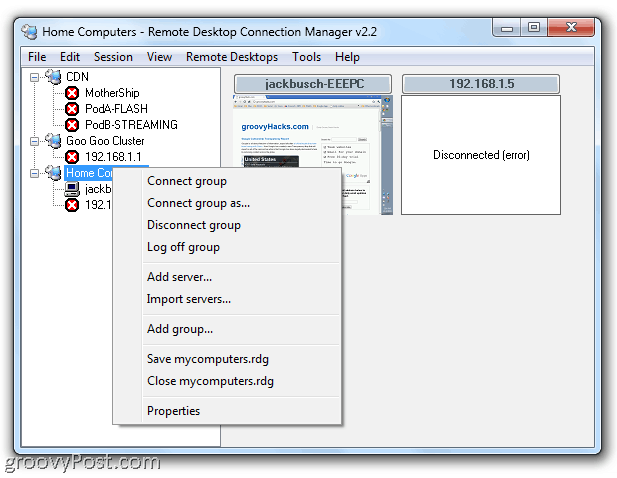
RDC Manager také umožňuje vyladit servervlastnosti, jako jsou přihlašovací údaje, nastavení brány a nastavení zabezpečení. Nastavení jednotlivých serverů můžete nastavit jednotlivě nebo můžete nastavit vlastnosti nadřazené skupiny a pověřit všechny podřízené servery, aby zděděly nastavení od nadřazené. To je velmi užitečné, řekněme, pokud máte heslo pro celý systém, které se vztahuje na všechny stroje v síti. Tímto způsobem můžete změnit nastavení, přihlašovací údaje a další možnosti v celém systému, aniž byste museli procházet a měnit nastavení pro každý jednotlivý server.
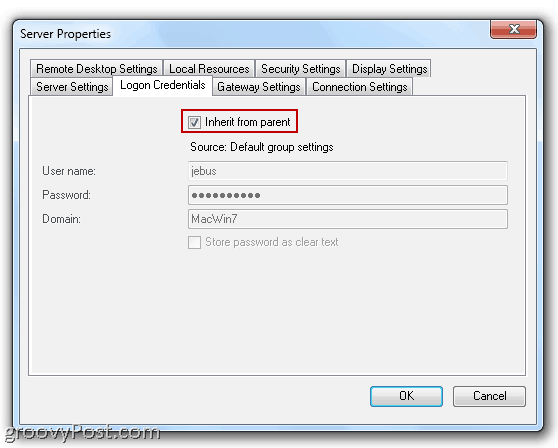
Celkově Správce připojení ke vzdálené plošeklient je velmi potřebná aktualizace rozhraní pro zpracování více připojení RDP. Stromové zobrazení serveru se trochu liší od karet stylu Firefoxu nabízených RD Tabs, ale jako aplikace podporovaná a vyvinutá společností Microsoft se cítí trochu stabilnější. Navíc je to volný, uvolnit, tak jděte do toho a zkuste to.
Správce připojení ke vzdálené ploše
(Poznámka: Pro ty, kteří provozují jiné verze systému Windows než Vista nebo Windows 7, musíte tuto verzi 6 stáhnout z klienta Terminálové služby.)










Zanechat komentář